প্রজেক্ট ট্রজেক্ট, রিসার্চ মিসার্চ করার সময় পেপার লেখার জন্য উৎকৃষ্ট ডকুমেন্ট প্রিপারেশন সিস্টেম হছে LaTeX [লেটেক]। এটি TeX উপর ভিত্তি করে তৈরি, যা Donald Knuth ডিজাইন করেছেন, টাইপসেটিং সিস্টেম হিসেবে। TeX হচ্ছে লো লেভেল ল্যাঙ্গুয়েজ। অনেকের জন্যই TeX এ কাজ করা কঠিন, সে জন্যই LaTeX ডেভেলপ করা হয়েছে।
আমাদের প্রজেক্টের পেপার আমরা মাইক্রোসফট ওয়ার্ডে করে ফেলি, ভুল ফরমেটে। সঠিক ভাবে, সঠিক ফরমেটে পেপার লেখার জন্য সেরা হচ্ছে LaTeX। তাই আমাদের LaTeX জানা দরকার। আর যারা বড় হয়ে রিসার্চ মিসার্চ করবে, গবেষক হওয়ার ইচ্ছে, তাদের জন্য আরো বেশি দরকারী।
আমরা ওয়ার্ডপ্রসেসরে যেমন MS Word এ লেখার সময়ই কেমন দেখাবে ডকুমেন্টটি, তা ঠিক করে দিতে পারি। LaTeX এভাবে কাজ করে না। আমাদের আগে ডকুমেন্টের কন্টেন্ট লিখতে হয়, নির্দিষ্ট স্ট্র্যাকচার অনুযায়ী, এরপর তা কম্পাইল করলে আমরা ডকুমেন্টটি আউটপুট পাই, যেমন PDF হিসেবে।
MiKTeX হচ্ছে উইন্ডোজের জন্য ফ্রি TeX ডিস্ট্রিবিউশন। LaTeX উইন্ডোজে ব্যবহার করতে চাইলে http://miktex.org/download এ গিয়ে উইন্ডোজের জন্য ইন্সটলার ডাউনলোড করে নেওয়া যাবে। এটি আমাদের জন্য প্রয়োজনীয় সকল ফাইল ফাইল ইন্সটল করে দিবে। এবং একটি LaTeX এডিটর, TeXworks ইন্সটল করে দিবে। যেখানে আমরা LaTeX ডকুমেন্ট লিখতে পারব এবং কম্পাইল করতে পারব।
ডাউনলোড করে ইন্সটল করে নিলে আমরা আমরা LaTeX ব্যবহার করার জন্য প্রস্তুত। প্রোগ্রাম ফাইল থেকে/All Programs থেকে TeXworks ওপেন করব। তাহলে নিচের মত দেখাবেঃ
সিম্পল কিন্তু পাওয়ারফুল একটা এডিটর। উপরে চিহ্নিত বাটনটি হচ্ছে কম্পাইল বাটন। আমরা এখন আমাদের প্রথম LaTeX ডকুমেন্ট লিখবঃ
\documentclass{article}
\begin{document}
Hello World!
\end{document}
এখানে আমরা LaTeX স্ট্যাটমেন্ট গুলো দিয়ে বলে দি ডকুমেন্টটি কেমন দেখাবে। এই LaTeX স্ট্যাটমেন্ট গুলো backslash \ দিয়ে শুরু হয়। এগুলোকে বলে কমান্ড। সব গুলো কমান্ডই একই রকমঃ \command{option} প্রথম অংশ চ্ছে কমান্ডের নাম এবং ব্র্যাকেটের ভেতর হচ্ছে কমান্ডের অপশন।
শুরুতেই আমরা বলে দিয়েছি \documentclass{article} মানে হচ্ছে আমরা একটি আর্টিকেল লিখব। এখন যদি আমরা একটি বই লিখতে চাই, তাহলে তার জন্য লিখব \documentclass{book}. একটা আর্টিকেলের লেয়াউট একটা বই এর লেয়াউট থেকে আলাদা। এ জন্যই আগেই আমাদের বলে দিতে হবে কেমন লেয়াউট চাচ্ছি আমরা। এটা অবশ্যই প্রত্যেকটা LaTeX ফাইলের শুরুতে থাকতে হবে।
\begin{document} দিয়ে ডকুমেন্টটি শুরু করেছি। এবং \end{document} দিয়ে শেষ করেছি। এর মধ্যে আমরা যা ডকুমেন্টে যা লিখতে চাই, তা লিখব। \begin এবং \end এর বাহিরে আমরা যা লিখব, সব ইগনোর করবে। মানে তা আউটপুটে দেখাবে না। যেমন এখন শুধু একটা সিম্পল বাক্য লিখেছি Hello World! কম্পাইল করলে আমাদের জন্য একটা PDF তৈরি করে দিবে। যার মধ্যে আমরা Hello World! লেখা দেখতে পাবো। আমরা দেখতে পাবো যে নিচের দিকে একটা পেইজ নাম্বার যুক্ত হয়েছে, এটা LaTeX আমাদের জন্য অটোমেটিক যুক্ত করে দিয়েছে।
সিম্পল টেক্সট দেখতে বোরিং লাগবে। তার জন্য আমরা TexWorks এ কিছু সেটিং ঠিক করে নিব। যেমন Format মেনু থেকে Line Number সিলেক্ট করে দিব। তাহলে লাইন নাম্বার দেখাবে। আমাদের কোড লিখতে সুবিধে হবে।
এরপর Syntex Coloring থেকে LaTeX সিলেক্ট করব। তাহলে LaTeX সিন্টট্যাক্স গুলো আলাদা রঙ এ দেখাবে।আমরা যদি কোন ভুল করি, তা বুঝতে সুবিধে হবে।
আমরা যদি একের অধিক LaTeX ডকুমেন্ট তৈরি করি, তার জন্য আলাদা আলাদা ফোল্ডার তৈরি করে নিব।কারণ যখন আমরা কম্পাইল করি, তখন অটোমেটিকেলি অনেক গুলো ফাইল তৈরি হয়ে থাকে। আর কোন ডকুমেন্টের ফাইল কোনটা, আলাদা ফোল্ডার হলে তা বুঝতে সুবিধে হবে।
টাইটেল পেইজ তৈরিঃ
আমাদের ডকুমেন্টে টাইটেল পেইজ তৈরি করে টাইটেল, লেখকের নাম এবং তারিখ দেওয়ার জন্য লিখবঃ
\documentclass{article}
\title{My first document}
\date{\today}
\author{John Doe}
\begin{document}
\maketitle
\newpage
Hello World!
\end{document}
এখানে \title দিয়ে ব্র্যকেটের মধ্যে টাইটেল লিখেছি। একই ভাবে তারিখ এবং লেখকের নাম। \date{\today} এ \today দিয়ে অটোমেটিকেলি আজকের তারিখ ইনসার্ট হয়ে যাবে।
\maketitle টাইটেল পেইজ তৈরি করে। আর টাইটেল পেইজে কি হবে, তা আমরা \title{My first document} , \date{\today} এবং \author{John Doe} দিয়ে বলে দিয়েছি।
\maketitle এর পর \newpage সিনট্যাক্স দিয়ে বলে দিয়েছি যেন নতুন আরেকটা পেইজ তৈরি করে এবং তার ভেতর Hello World! লেখাটি দেখায়।
সেকশন তৈরিঃ
আর্টিকেল সুন্দর ভাবে সাজানোর জন্য আমাদের তা বিভিন্ন সেকশন সাবসেকশনে ভাগ করতে হয়। তার জন্যঃ
\documentclass{article}
\title{Title of my document}
\date{\today}
\author{John Doe}
\begin{document}
\maketitle
\pagenumbering{gobble}
\newpage
\pagenumbering{roman}
\section{Section}
Hello World!
\subsection{Subsection}
Structuring a document is easy!
\end{document}
আগের কোড এর থেকে পার্থক্য হচ্ছে আমরা \newpage এর ভেতর একটা তৈরি করেছি, \section{Section} দিয়ে। এবং আবার ঐ সেকশনের ভেতর আরেকটা সেকশন তৈরি করেছি, \subsection{Subsection} দিয়ে।
কম্পাইল করলে আমাদের আর্টিকেলটি সুন্দর করে স্ট্র্যাকচার করে দিবে। সহজ না?
একের অধিক সেকশনঃ
\documentclass{article}
\begin{document}
\section{Section}
Hello World!
\subsection{Subsection}
Structuring a document is easy!
\subsubsection{Subsubsection}
More text.
\paragraph{Paragraph}
Some more text.
\subparagraph{Subparagraph}
Even more text.
\section{Another section}
\end{document}
উপরের কোড গুলো রান করে দেখুন। আমাদের কি সুন্দর সেকশন এবং সাব সেকশনে ডকুমেন্টটা সাজিয়ে দিয়েছে।
এভাবে নিজের পেপার/আর্টিকেলটি সুন্দর ভাবে LaTeX এ লেখা যায়। ব্যাসিক কিছু দেখিয়েছি আমি। LeTeX দিয়ে দারুণ সব কাজ করা যায়। তার জন্য তা শিখে নিতে হবে। কঠিন কিছু না। অনলাইনে অনেক টিউটোরিয়াল রয়েছে। যেমন http://www.latex-tutorial.com/ ইউটিউভেও রয়েছে অনেক ভিডিও টিউটোরিয়াল। শিখে নিলে ভবিষৎ এ দারুণ কাজে দিবে 🙂
তাছাড়া অনেক গুলো টেমপ্লেট ও পাওয়া যায়, অটোমেটিক কোড লেখা রয়েছে, নিজের লেখা দিয়ে রিপ্লেস করে কম্পাইল করে নিলেই নিজের পেপার লেখা হয়ে যাবে। যেমন থিসিসের জন্য টেমপ্লেট, ল্যাব রিপোর্টের টেমপ্লেট, এসানমেন্টের টেমপ্লেট, বই এর টেমপ্লেট ইত্যাদি। নিচের লিঙ্ক গুলো দেখা যেতে পারেঃ
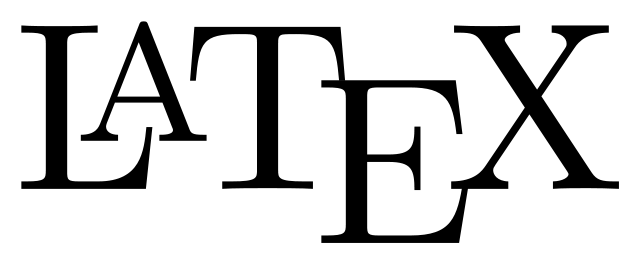

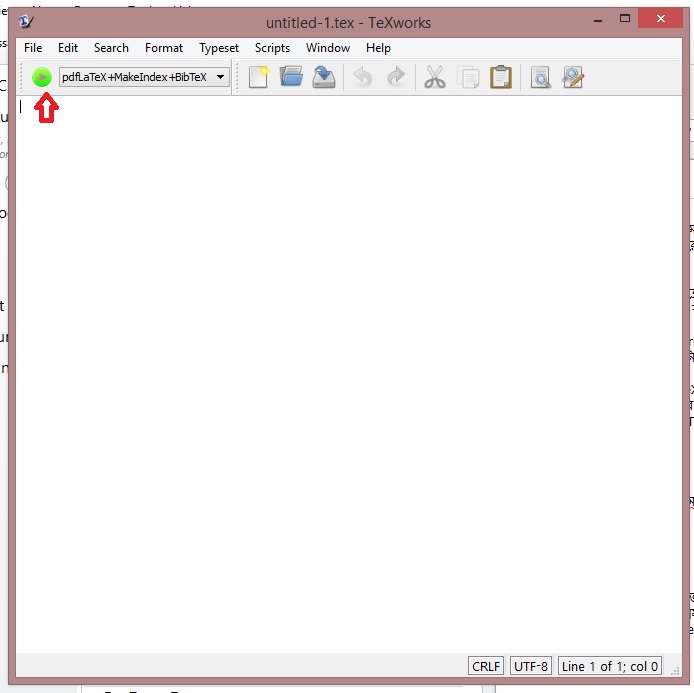
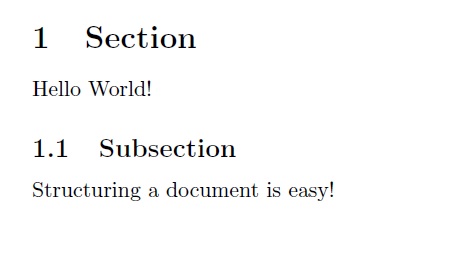
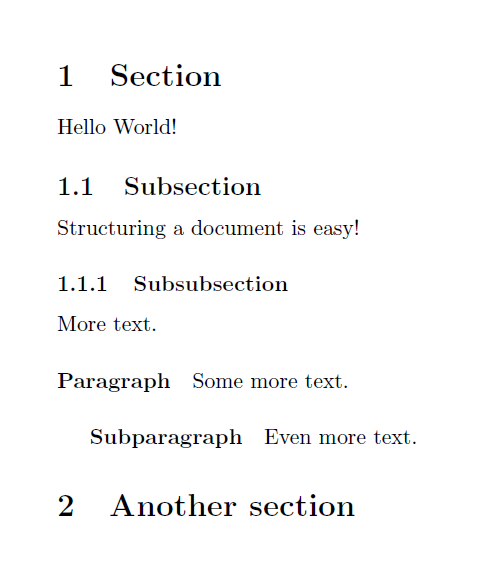
ভাইয়া এ রকম ভাবে যদি মেশিন লার্ণিং এর টিউটেরিয়াল লিংকগুলো শেয়ার করতে বাংলা সহ খুবই উপকৃত হতাম।